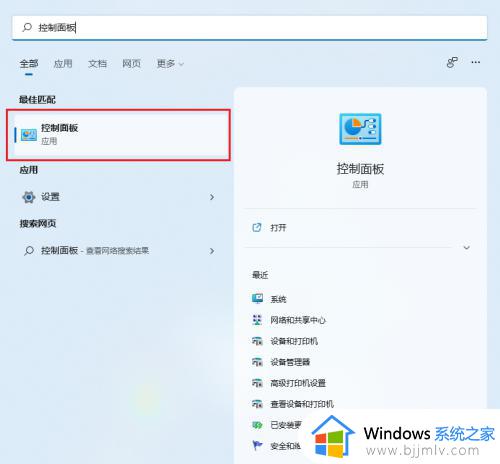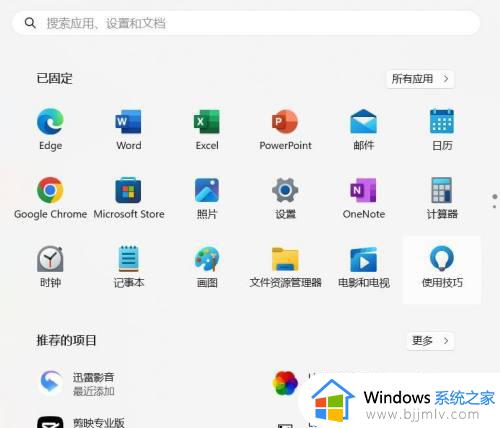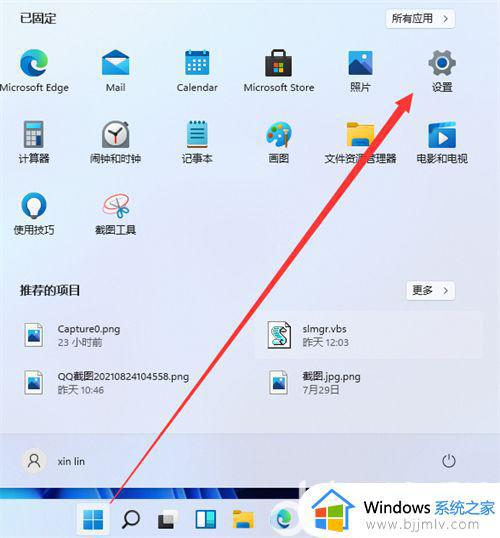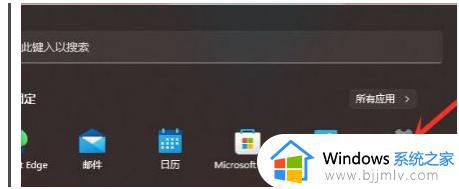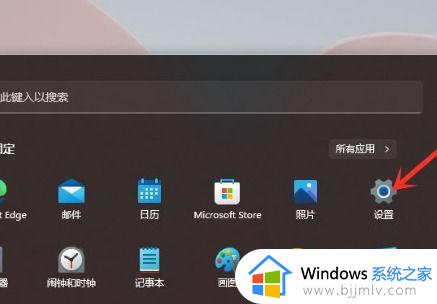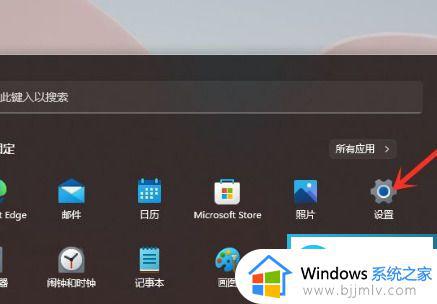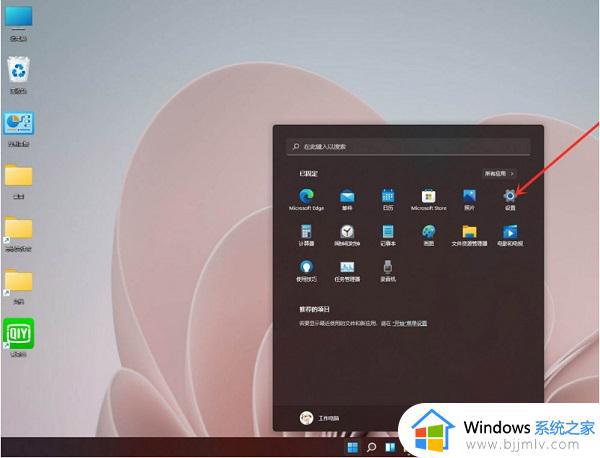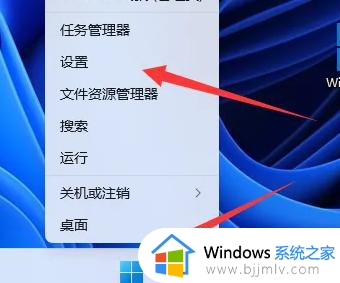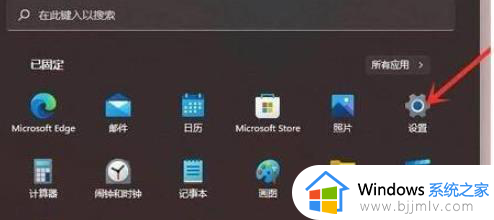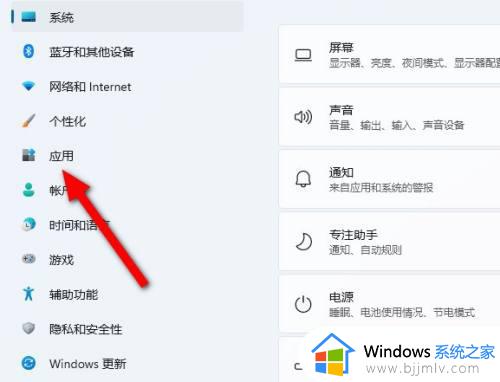windows11怎么彻底卸载软件 电脑windows11如何卸载软件
更新时间:2023-07-12 09:30:51作者:runxin
很多用户在使用windows11系统时,常常需要在电脑上安装一些日常所需的软件,而对于windows11系统中自带的其它软件,用户在不需要用到的情况下,为了防止过度占用电脑内存,应该及时将其卸载,可是windows11怎么彻底卸载软件呢?今天小编就给大家带来电脑windows11卸载软件操作步骤。
具体方法:
1、打开设置页面,点击应用选项。
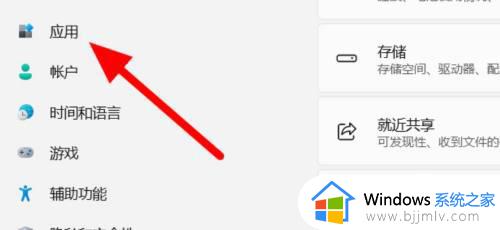
2、点击应用和功能选项。
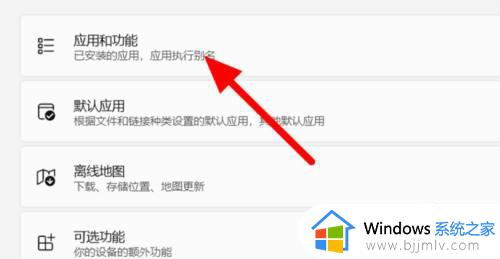
3、找到要卸载的应用,点击右边的小圆点。
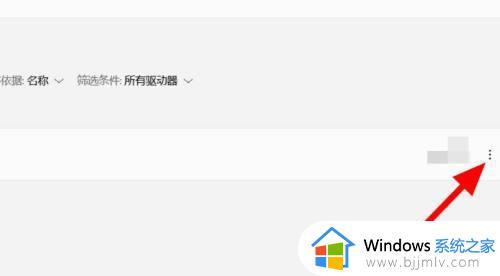
4、弹出选项,点击卸载即可。
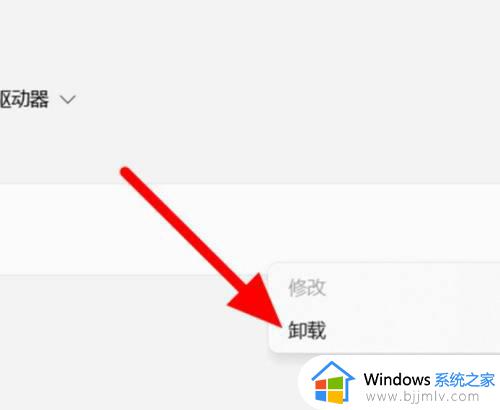
上述就是小编给大家讲解的电脑windows11卸载软件操作步骤了,如果你也有相同需要的话,可以按照上面的方法来操作就可以了,希望本文能够对大家有所帮助。